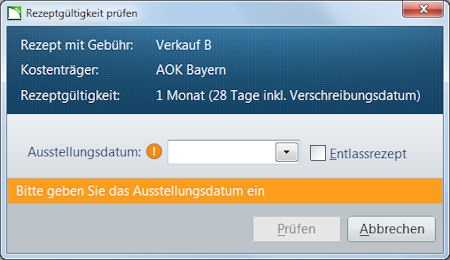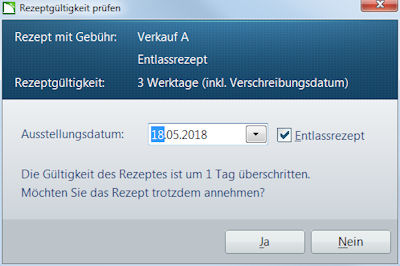Rezeptgültigkeit prüfen: Unterschied zwischen den Versionen
K (LF Redaktion verschob die Seite Rezeptgültigkeit prüfen 64 nach Rezeptgültigkeit prüfen) |
|||
| Zeile 1: | Zeile 1: | ||
| − | <div class="mw-parser-output"> | + | <div class="mw-parser-output"><div class="mw-parser-output"><div class="mw-parser-output"> |
=== Hintergrund === | === Hintergrund === | ||
| Zeile 10: | Zeile 10: | ||
| | ||
| − | === Wie stelle ich | + | === Wie stelle ich die Prüfung des Rezeptdatums ein? === |
*Um die Rezeptprüfung in der WINAPO<sup>®</sup> Kasse einzustellen, öffnen Sie zunächst die Applikation '''Konfiguration'''. | *Um die Rezeptprüfung in der WINAPO<sup>®</sup> Kasse einzustellen, öffnen Sie zunächst die Applikation '''Konfiguration'''. | ||
| − | *Wählen Sie ''Applikationseinstellungen ''/ Bereiche ''Kasse'' / Register ''Verhalten'' | + | *Wählen Sie ''Applikationseinstellungen ''/ Bereiche ''Kasse'' / Register ''Verhalten.'' |
| − | | + | Hier befindet sich der Parameter ''Rezeptgültigkeit prüfen.'' Dessen Standardeinstellung ist "Nein", d.h. die Prüfung ist nicht aktiviert. |
| − | + | [[File:Rezeptgueltigkeit 1.jpg|Konfigurationsparameter Rezeptgültigkeit prüfen]] | |
| − | + | Sie können die Prüfung in zwei Varianten aktivieren: | |
| − | * | + | *mit Vorbelegung des Ausstellungsdatums durch das Tagesdatum |
| + | *ohne Vorbelegung, so dass eine manuelle Eingabe des Ausstellungsdatums zwingend erforderlich ist. | ||
| | ||
| + | |||
| + | === Wie führe ich die Prüfung in der Kasse durch? === | ||
| + | |||
| + | Nach dem Neustart der '''Kasse '''erscheint dann bei der Eingabe eines Rezepturverkaufs zu Lasten der gesetzlichen Krankenversicherung (GKV) folgender Dialog (Bsp. ohne Vorbelegung des Ausstellungsdatums): | ||
| + | |||
| + | [[File:Rezeptgueltigkeit 2.jpg|Dialog Rezeptgültigkeit prüfen]] | ||
| + | |||
| + | *Geben Sie hier das Ausstellungsdatum des Rezeptes ein und bestätigen Sie mit der Schaltfläche ''Prüfen''. | ||
Ist die Rezeptgültigkeit noch nicht überschritten, so können Sie den Abverkauf wie gewohnt fortsetzen. | Ist die Rezeptgültigkeit noch nicht überschritten, so können Sie den Abverkauf wie gewohnt fortsetzen. | ||
| − | Ist die Rezeptgültigkeit überschritten, so erhalten Sie | + | Ist die Rezeptgültigkeit überschritten, so erhalten Sie einen Hinweis im Dialog. Sie müssen dann entscheiden, ob Sie die Verordnung ablehnen oder trotzdem beliefern möchten (siehe folgendes Bild). |
| − | + | Zudem haben Sie im Dialog ''Rezeptgültigkeit prüfen'' die Möglichkeit, ein Entlassrezept zu kennzeichnen, indem Sie das Kontrollkästchen ''Entlassrezept'' aktivieren. Dadurch wird das Rezept auf die Gültigkeit von drei Werktagen geprüft. Dies wird auch im oberen Teil des Dialogs angezeigt: | |
| − | + | [[File:Rezeptgueltigkeit 3.jpg|Kennzeichnung Entlassrezept]] | |
| | ||
</div> | </div> | ||
| | ||
| − | + | </div> </div> | |
| − | [[Category:WINAPO® 64 PRO]][[Category:Kasse]][[Category:Konfiguration]] | + | [[Category:Seiten mit defekten Dateilinks]] [[Category:WINAPO® 64 PRO]] [[Category:Kasse]] [[Category:Konfiguration]] |
Version vom 23. Mai 2018, 10:11 Uhr
Hintergrund
Eine überschrittene Rezeptgültigkeit ist einer der wiederkehrenden Gründe für Retaxationen in der Apotheke. Inzwischen sind bei jeder Verordnung eine Vielzahl an Details zu beachten, so dass der Blick auf das Rezeptdatum oftmals unterbleibt.
Hier kann WINAPO® mit einer Prüffunktion Abhilfe schaffen.
Wie stelle ich die Prüfung des Rezeptdatums ein?
- Um die Rezeptprüfung in der WINAPO® Kasse einzustellen, öffnen Sie zunächst die Applikation Konfiguration.
- Wählen Sie Applikationseinstellungen / Bereiche Kasse / Register Verhalten.
Hier befindet sich der Parameter Rezeptgültigkeit prüfen. Dessen Standardeinstellung ist "Nein", d.h. die Prüfung ist nicht aktiviert.
Sie können die Prüfung in zwei Varianten aktivieren:
- mit Vorbelegung des Ausstellungsdatums durch das Tagesdatum
- ohne Vorbelegung, so dass eine manuelle Eingabe des Ausstellungsdatums zwingend erforderlich ist.
Wie führe ich die Prüfung in der Kasse durch?
Nach dem Neustart der Kasse erscheint dann bei der Eingabe eines Rezepturverkaufs zu Lasten der gesetzlichen Krankenversicherung (GKV) folgender Dialog (Bsp. ohne Vorbelegung des Ausstellungsdatums):
- Geben Sie hier das Ausstellungsdatum des Rezeptes ein und bestätigen Sie mit der Schaltfläche Prüfen.
Ist die Rezeptgültigkeit noch nicht überschritten, so können Sie den Abverkauf wie gewohnt fortsetzen.
Ist die Rezeptgültigkeit überschritten, so erhalten Sie einen Hinweis im Dialog. Sie müssen dann entscheiden, ob Sie die Verordnung ablehnen oder trotzdem beliefern möchten (siehe folgendes Bild).
Zudem haben Sie im Dialog Rezeptgültigkeit prüfen die Möglichkeit, ein Entlassrezept zu kennzeichnen, indem Sie das Kontrollkästchen Entlassrezept aktivieren. Dadurch wird das Rezept auf die Gültigkeit von drei Werktagen geprüft. Dies wird auch im oberen Teil des Dialogs angezeigt: